CAD如何使用圖層隔離與圖層漫步命令
CAD如何使用圖層隔離與圖層漫步命令?今天小編給大家介紹兩個常用命令,圖層隔離與圖層漫步命令,下面一起來看一下它們的介紹。
一、圖層隔離
1、圖層隔離,用于將選定的對象的圖層之外的所有圖層都鎖定。執行擴展工具>圖層工具>圖層隔離命令;或者在命令行輸入layiso按Enter鍵;或者點擊圖層面板中的圖層隔離按鈕。
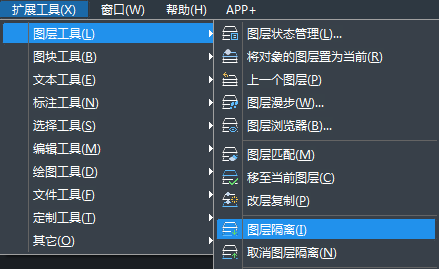
2、選擇圖層上的對象,比如圖中的床和椅子,按Enter鍵結束。這時,在圖層面板中的下拉菜單中發現,除了單人床和桌椅圖層未被鎖定外,其余的圖層都被鎖定。
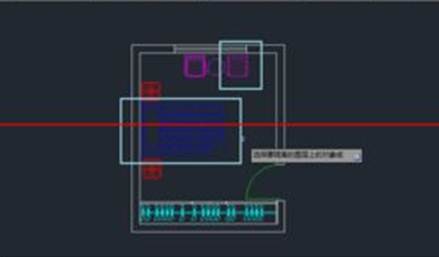
3、執行擴展工具>圖層工具>取消圖層隔離命令;或者在命令行輸入layuniso按Enter鍵;或者點擊圖層面板中的取消圖層隔離按鈕。
二、圖層漫步
1、圖層漫步,用于將選定的對象的圖層之外的所有圖層都關閉。執行擴展工具>圖層工具>圖層漫步命令;或者在命令行輸入laywalk按Enter鍵
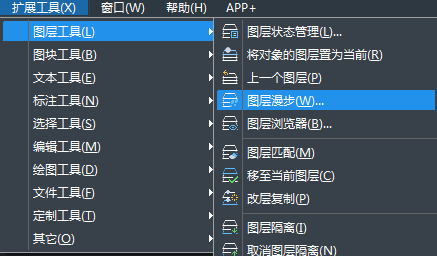
2、彈出來圖層漫步對話框,單擊桌椅,就只顯示桌椅圖層。
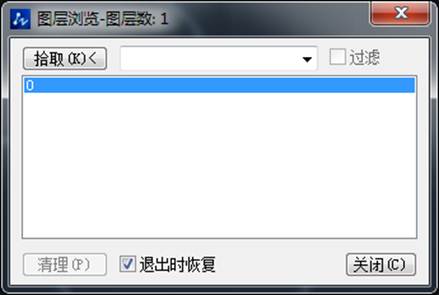
3、按住鼠標左鍵連續選則,就會顯示選中的圖層;在某一圖層上雙擊,前邊就會出現的一個*號,表示這一圖層被保留,就可以不連續選擇其他圖層。
4、如果將對話框中的“退出時恢復”勾掉,則未被選擇的圖層就保持關閉狀態。
以上就是CAD如何使用圖層隔離與圖層漫步命令的相關介紹,大家掌握了嗎?更多資訊請關注中望CAD的官方公眾號。
推薦閱讀:模具CAD
推薦閱讀:CAD復制快捷鍵
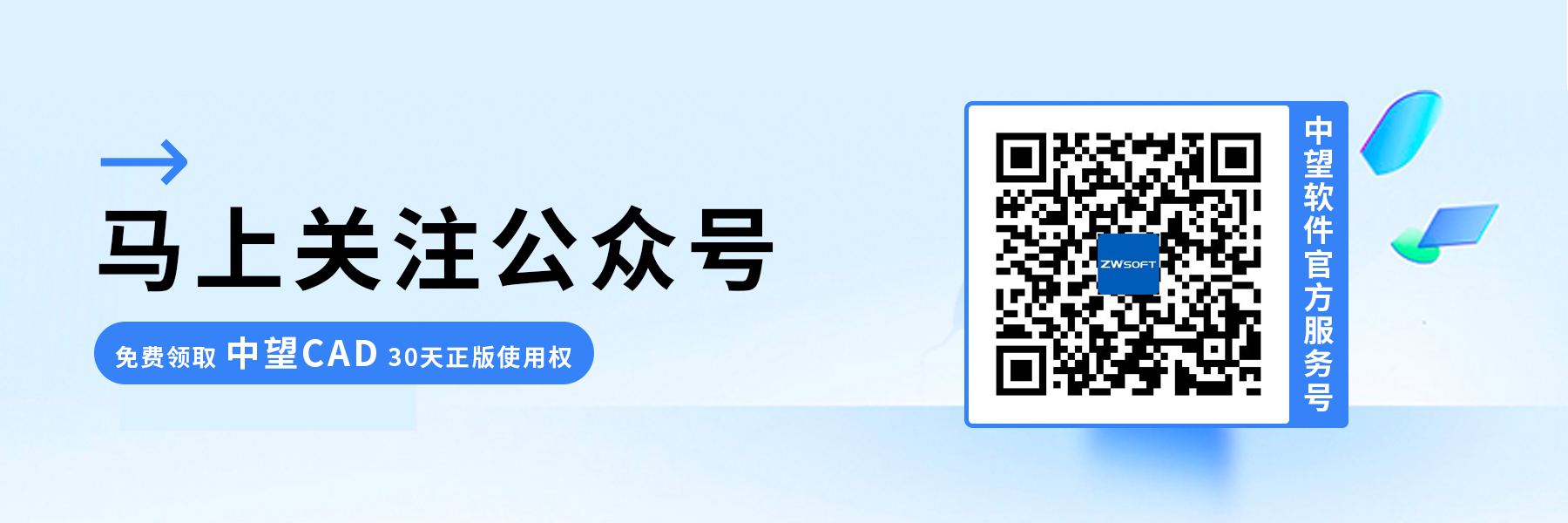
·中望CAx一體化技術研討會:助力四川工業,加速數字化轉型2024-09-20
·中望與江蘇省院達成戰略合作:以國產化方案助力建筑設計行業數字化升級2024-09-20
·中望在寧波舉辦CAx一體化技術研討會,助推浙江工業可持續創新2024-08-23
·聚焦區域發展獨特性,中望CAx一體化技術為貴州智能制造提供新動力2024-08-23
·ZWorld2024中望全球生態大會即將啟幕,誠邀您共襄盛舉2024-08-21
·定檔6.27!中望2024年度產品發布會將在廣州舉行,誠邀預約觀看直播2024-06-17
·中望軟件“出海”20年:代表中國工軟征戰世界2024-04-30
·2024中望教育渠道合作伙伴大會成功舉辦,開啟工軟人才培養新征程2024-03-29
·玩趣3D:如何應用中望3D,快速設計基站天線傳動螺桿?2022-02-10
·趣玩3D:使用中望3D設計車頂帳篷,為戶外休閑增添新裝備2021-11-25
·現代與歷史的碰撞:阿根廷學生應用中望3D,技術重現達·芬奇“飛碟”坦克原型2021-09-26
·我的珠寶人生:西班牙設計師用中望3D設計華美珠寶2021-09-26
·9個小妙招,切換至中望CAD竟可以如此順暢快速 2021-09-06
·原來插頭是這樣設計的,看完你學會了嗎?2021-09-06
·玩趣3D:如何巧用中望3D 2022新功能,設計專屬相機?2021-08-10
·如何使用中望3D 2022的CAM方案加工塑膠模具2021-06-24
·CAD多線與多線樣式的設置2018-01-16
·CAD中全局編輯屬性的含義與使用方法2019-08-28
·CAD中的各種坐標詳解2019-02-25
·快熟學習并掌握CAD基礎應用的經驗總結2018-07-30
·CAD如何實現旋轉圖紙而坐標不改變2015-11-23
·CAD怎么計算面積2016-04-05
·CAD中ELEV命令怎么用2023-06-28
·CAD天正解釋器沒有生效的情況下手動加載解釋器的方法2024-07-26














